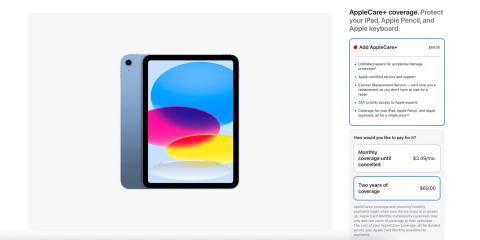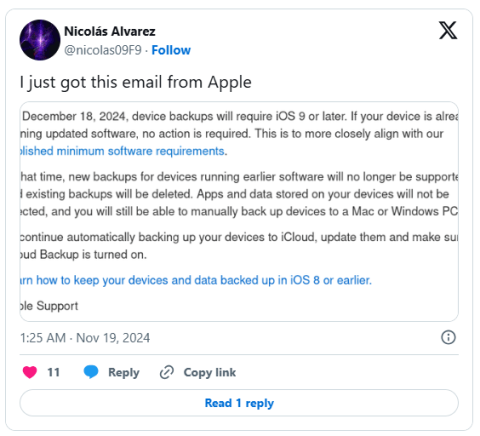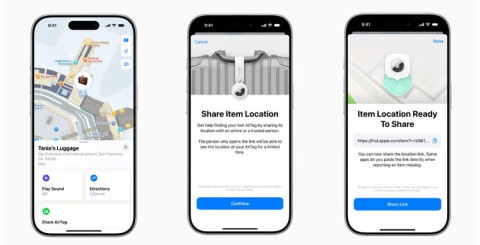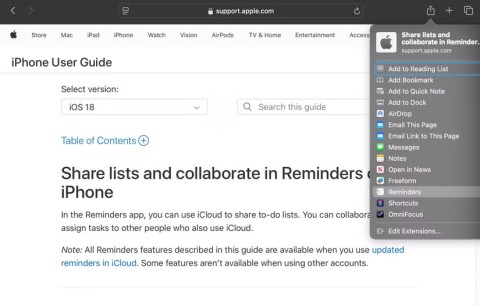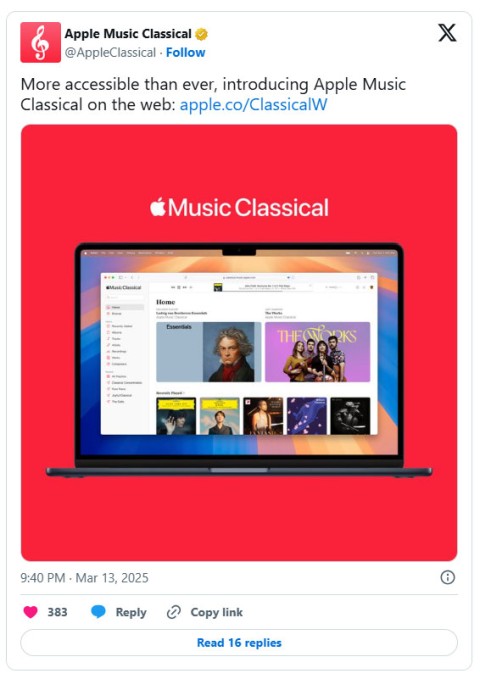왜 아이폰 출시 이벤트 시간은 항상 9시 41분일까요?

iPhone, iOS, macOS 등 Apple의 새로운 제품 출시 이벤트에서 타임스탬프는 항상 9시 41분입니다.
인기 음악 식별 앱 Shazam이 iPhone용 최신 앱 업데이트를 통해 태그가 지정된 음악을 더욱 쉽게 확인할 수 있게 됐습니다.
인식된 모든 트랙은 Apple Music 또는 Spotify 재생 목록과 동기화됩니다.
이전에는 앱이 업데이트되기 전에는 앱의 기본 메뉴를 사용하여 인식한 모든 노래가 Spotify 또는 Apple Music의 재생 목록에 저장되었습니다. 하지만 다른 방법을 사용하여 태그가 지정된 노래는 해당 재생 목록에 나타나지 않습니다.
하지만 이제 업데이트를 통해 Control Center, Siri, 단축키를 통해 찾은 모든 음악을 모든 음악 스트리밍 서비스의 "내 Shazam 트랙" 재생 목록에서 들을 수 있습니다.
모든 것이 제대로 작동하는지 확인하려면 Shazam 앱을 열고 화면 왼쪽 상단에 있는 설정 기어를 선택해야 합니다 . 해당 메뉴가 보이지 않으면 화면 하단에서 메뉴를 끌어올리세요.
Apple Music 또는 Spotify 상자 에서 노래 동기화를 껐다가 다시 켜서 Shazam 앱에서 이전에 검색한 모든 노래를 다시 동기화합니다. Spotify와 동기화한 경우, 새로 고침된 재생 목록을 보려면 앱을 다시 열어야 할 수도 있습니다.
설정 메뉴에 들어가면 iCloud 동기화 로 가서 켜져 있는지 확인하세요. 이 기능을 사용하면 Shazam 기록이 모든 기기에서 동기화되어 항상 이용할 수 있습니다.
저는 음악 인식 앱인 Shazam을 늘 좋아했지만, 많은 사람들은 주로 Siri와 제어 센터 위젯을 통해 이 앱을 사용합니다. 그래서 이제 특정 재생 목록에서 노래를 빠르게 찾아 나중에 다시 들을 수 있어서 좋습니다.
Siri와 Control Center를 통해 새로운 기능을 사용해 보세요. 노래를 재생 목록에서 바로 사용할 수 있습니다.
Shazam은 단순한 음악 인식 그 이상입니다.
Shazam 앱은 놀라울 정도로 빠르고 정확한 음악 인식 기능으로 잘 알려져 있지만, 여러분이 놓치고 있는 것 이상의 많은 기능을 제공합니다.
Auto Shazam 기능을 사용하면 앱이 다양한 환경에서 들리는 노래를 지속적으로 인식합니다. 이 기능은 배터리 수명을 절약하기 위해 설계되었습니다. Shazam 앱을 사용하여 다가올 콘서트를 찾을 수도 있습니다.
iPhone, iOS, macOS 등 Apple의 새로운 제품 출시 이벤트에서 타임스탬프는 항상 9시 41분입니다.
이러한 움직임을 통해 Apple은 PCC를 중심으로 신뢰와 투명성을 구축하고, 클라우드에서 사용자 개인 정보 보호 및 보안을 강화하려는 의지를 보이고 있습니다.
Apple은 과거에는 소매점에서 선불 AppleCare+ 플랜을 판매했지만, 현재는 구독 모델을 선호하며 그 관행을 폐기했습니다.
iOS 8 이하 버전을 실행하는 iPhone 및 iPad에 대한 새로운 백업은 더 이상 지원되지 않으며, Apple은 해당 기기에 대한 모든 기존 iCloud 백업도 삭제할 예정입니다.
Apple은 사용자가 다양한 모델을 선택할 수 있도록 Gemini와 같은 더 많은 AI 모델을 iOS 18에 도입하기를 바라고 있습니다.
오랫동안 분실된 iPhone과 AirPods을 찾는 데 생명의 은인으로 사용되어 온 Apple의 Find My 앱이 오랫동안 기다려온 매우 유용한 새 기능으로 대폭 업그레이드되었습니다.
최근 AMD가 GPU 시장에서 철수할 계획이라는 소문이 많이 돌았습니다.
최고의 할 일 목록 관리자는 Apple 생태계에 내장되어 있습니다. 강력하고 무료이며 모든 기기에서 쉽게 동기화됩니다. 애플 리마인더예요!
실제로 Vision Pro의 인기를 높일 수 있는 한 가지 방법, 즉 터무니없는 3,499달러의 소매 가격을 낮추는 대신, Apple은 이 헤드셋에 별다른 특징 없는 Apple Intelligence를 채워 넣었습니다.
iPhone을 사용할 때 휴대 전화에 ZD / A 코드가 표시되는 경우가 있습니다. 그렇다면 ZD / A 코드가 있는 iPhone은 어디에서 생산되며 어떤 시장을 대상으로 합니까? 알아 보자!
맞춤형 기능부터 유연성까지, 안드로이드 폰 제조업체가 Apple보다 더 잘하는 점은 다음과 같습니다.
각 iPhone TA / A 코드는 특정 시장을 나타냅니다. 이 기사에서는 TA / A 코드의 의미와 해당 제품의 품질에 대해 알아보세요.
현대 음악에 지쳐 있거나, 고풍스러운 노래로 클래식 음악을 경험하고 싶지만 어디서 찾을 수 있을지 모르겠다면, Apple이 해결책을 제시해 드립니다.
고가의 삼성 갤럭시가 시중에 나와 있는 다른 휴대폰과 똑같을 필요는 없습니다. 몇 가지만 수정하면 더욱 개성 있고, 스타일리시하며, 독특하게 만들 수 있습니다.
그들은 iOS에 지루함을 느껴 결국 삼성폰으로 바꿨고, 그 결정에 대해 전혀 후회하지 않습니다.
브라우저의 Apple 계정 웹 인터페이스를 통해 개인 정보 확인, 설정 변경, 구독 관리 등의 작업을 할 수 있습니다. 하지만 여러 가지 이유로 로그인할 수 없는 경우가 있습니다.
iPhone에서 DNS를 변경하거나 Android에서 DNS를 변경하면 안정적인 연결을 유지하고, 네트워크 연결 속도를 높이고, 차단된 웹사이트에 접속하는 데 도움이 됩니다.
내 위치 찾기 기능이 부정확하거나 신뢰할 수 없게 되면, 가장 필요할 때 정확도를 높이기 위해 몇 가지 조정을 적용하세요.
많은 사람들은 휴대폰의 가장 성능이 떨어지는 카메라가 창의적인 사진 촬영을 위한 비밀 무기가 될 줄은 전혀 예상하지 못했습니다.
근거리 무선 통신(NFC)은 일반적으로 몇 센티미터 이내로 서로 가까운 거리에 있는 장치 간에 데이터를 교환할 수 있는 무선 기술입니다.
Apple은 저전력 모드와 함께 작동하는 적응형 전원 기능을 선보였습니다. 두 기능 모두 iPhone 배터리 사용 시간을 늘려주지만, 작동 방식은 매우 다릅니다.
자동 클릭 애플리케이션을 사용하면 게임을 하거나, 애플리케이션이나 기기에서 사용 가능한 작업을 할 때 별다른 작업을 하지 않아도 됩니다.
사용자의 요구 사항에 따라 기존 Android 기기에서 Pixel의 독점 기능 세트가 실행될 가능성이 높습니다.
이 문제를 해결하려면 꼭 좋아하는 사진이나 앱을 삭제해야 하는 것은 아닙니다. One UI에는 공간을 쉽게 확보할 수 있는 몇 가지 옵션이 포함되어 있습니다.
우리 대부분은 스마트폰 충전 포트를 배터리 수명 유지에만 사용하는 것처럼 생각합니다. 하지만 그 작은 포트는 생각보다 훨씬 더 강력합니다.
효과가 없는 일반적인 팁에 지쳤다면, 조용히 사진 촬영 방식을 변화시켜 온 몇 가지 팁을 소개합니다.
새 스마트폰을 찾고 있다면 가장 먼저 눈에 띄는 것은 바로 사양서입니다. 성능, 배터리 수명, 디스플레이 품질에 대한 정보가 가득 담겨 있습니다.
다른 출처에서 iPhone에 애플리케이션을 설치할 경우, 해당 애플리케이션이 신뢰할 수 있는지 수동으로 확인해야 합니다. 그러면 해당 애플리케이션이 iPhone에 설치되어 사용할 수 있습니다.